Největší noční můra každého uživatele Netflixu
Co je absolutní hrůzou pro každého, kdo sleduje Netflix? Je to situace, kdy nemůžete pokračovat ve sledování svého oblíbeného seriálu uprostřed rozkoukané série.
Ačkoli ExpressVPN se vždy snaží nabídnout řešení, občas se můžete potýkat s problémy s připojením, i když se vám podaří odblokovat Netflix. V takových situacích se může objevit nepříjemná chyba.
Nezoufejte! Netflix je sofistikovaná platforma, která si je vědoma toho, že uživatelé čas od času použijí VPN k přístupu k obsahu, který není dostupný v jejich oblasti. Proto Netflix neustále zavádí opatření, která mají za cíl blokovat proxy servery a VPN.
Je pravda, že ExpressVPN obvykle dokáže tyto pokusy o blokování odvrátit. Nicméně, čas od času se může stát, že narazíte na potíže s odblokováním Netflixu pomocí ExpressVPN. V takovém případě je dobré znát triky, jak opravit chybu spojenou s ExpressVPN a Netflixem.
Pokud hledáte řešení, jak znovu získat přístup ke streamování svého oblíbeného obsahu, pojďme se podívat na nejlepší tipy, které vám s tím pomohou.
Rychlý průvodce pro řešení problémů s ExpressVPN a Netflixem
Proč můj ExpressVPN nefunguje s Netflixem?
Častým důvodem, proč ExpressVPN nefunguje správně s Netflixem, je to, že vaše skutečná IP adresa se nějakým způsobem dostane do zorného pole Netflixu. Pokud Netflix přesně nezjistí vaši polohu, alespoň usoudí, že používáte proxy, VPN nebo podobný nástroj ke skrytí své IP adresy.
Netflix nikdy nepodporuje obcházení omezení obsahu a často blokuje všechny tyto pokusy. I když by mohl teoreticky zablokovat uživatele za porušení těchto podmínek, nestává se to příliš často. Většinou Netflix zablokuje IP adresy, které jsou podezřelé z toho, že patří proxy nebo VPN službě.
Přestože ExpressVPN má zavedena ochranná opatření, aby se vyhnula takovému odhalení, nepozornost uživatele může způsobit únik IP adresy k Netflixu, čímž se ExpressVPN stane neúčinným. Nicméně, ve většině případů můžete zablokování obejít opravením problému. Jakmile problém vyřešíte a obnovíte připojení VPN, můžete pokračovat ve sledování oblíbeného filmu či seriálu.
Tipy, jak zajistit, že ExpressVPN bude s Netflixem fungovat
Zkontrolujte své internetové připojení
ExpressVPN je spolehlivá služba VPN, která obvykle nezpůsobuje problémy. Abychom se ujistili, že problém není na vaší straně, začněte kontrolou internetového připojení. Právě přerušené internetové spojení je často prvotní příčinou problémů s VPN. Rychlá kontrola a obnovení internetového spojení vám umožní brzy pokračovat ve streamování.
Znovu zkontrolujte svou IP adresu
Během připojení se může objevit chyba v klientské aplikaci VPN. Vaše skutečná IP adresa nemusí být skryta před internetem. V takovém případě vaše snaha o obejití geoblokace Netflixu selže. Proto byste měli nejprve ověřit, jaká IP adresa se zobrazuje v klientu VPN. Pokud vidíte IP adresu, která se nachází ve stejné nebo blízké oblasti jako vaše fyzická poloha, vaše VPN spojení není správně nastavené.
Chcete-li tento problém vyřešit, stačí se znovu připojit k VPN a ověřit, zda funguje správně. Můžete si také zkontrolovat svou veřejnou IP adresu online, abyste měli jistotu o připojení VPN.
Vymažte mezipaměť a historii prohlížení
Aplikace jako Netflix agresivně sledují vaše aktivity. Mohou tak snadno zjistit, že jste svou polohu zamaskovali prostřednictvím mezipaměti. Vaše prohlížecí aktivity mimo tunel VPN mohou poskytnout Netflixu informace o vaší skutečné IP adrese.
Pokud je vaše internetové připojení v pořádku a vaše IP adresa je maskovaná, ale Netflix VPN stále nefunguje, zkuste vymazat soubory cookie a mezipaměť. Poté (jako preventivní opatření) znovu připojte svého VPN klienta. Tím by mělo být zajištěno, že Netflix bude detekovat pouze polohu serveru ExpressVPN.
Pokud to nepomůže, možná budete muset vymazat také historii prohlížení. To by mělo problém s jistotou vyřešit.
Přepněte server ExpressVPN
Jestliže je internetové připojení i VPN funkční a vymazání mezipaměti nepomohlo, problém může být na straně VPN serveru. Není neobvyklé, že VPN server dočasně vypadne z různých důvodů.
Místo řešení problému se serverem stačí jednoduše přepnout na jiný. Jako prémiový uživatel máte možnost zvolit jiný server ve stejném umístění. Můžete se také připojit k serveru v jiném městě stejné země, pokud vaše potřeby nejsou specifické pro dané město.
Zde je návod, jak změnit server ExpressVPN:
- Spusťte klientskou aplikaci VPN. Uvidíte stav připojení VPN a název serveru.
- Vyberte možnost „Vybrat umístění“ pro zobrazení dostupných serverů.
- Vyberte požadované umístění serveru. Pokud například chcete mít přístup ke knihovně Netflix USA, zvolte server v USA.
- Kliknutím na tlačítko „ZAP“ navážete spojení. (Můžete se také rychle připojit dvojitým kliknutím na název serveru).
- Pokud si nejste jisti, který server vybrat, můžete použít záložku „Doporučeno“ pro zobrazení nejvhodnějších serverů pro vás. V záložce „Oblíbené“ se zobrazují servery, ke kterým jste se nedávno připojili, nebo ty, které jste si označili jako oblíbené.
Kdykoli budete chtít ukončit aktuální připojení VPN, můžete se vrátit k dřívějšímu umístění pomocí funkce „Chytré umístění“.
Změňte VPN protokol
Pokud Netflix stále nefunguje ani po přepnutí serverů, dalším krokem je změna protokolu VPN.
Nemějte obavy, nemusíte se pouštět do složitých konfigurací. Stačí pouze změnit protokol VPN.
(Pokud se o protokolech VPN chcete dozvědět více, podívejte se na náš kompletní průvodce protokoly VPN).
Zde je postup, jak změnit VPN protokol. Před provedením těchto kroků se ujistěte, že jste odpojili připojení VPN:
- Otevřete aplikaci VPN a klikněte na ikonu hlavního menu (tři vodorovné čáry).
- Klikněte na „Možnosti“.
- Vyberte záložku „Protokol“ pro zobrazení příslušných nastavení. Vaše aplikace pravděpodobně zobrazí nastavení „Automaticky (doporučeno)“. Ve většině případů se jedná o výchozí nastavení, které používá protokol UDP-OpenVPN. Vyberte tedy jiný protokol. Můžete například zkusit „TCP-OpenVPN“, což je druhý nejlepší protokol.
- Klikněte na tlačítko „OK“ pro uložení nastavení.
- Vraťte se na hlavní obrazovku aplikace a znovu připojte VPN. Nyní by měla s Netflixem fungovat.
- V této fázi můžete vyzkoušet různé protokoly. Snažte se však vyhnout protokolu PPTP, který nabízí nejmenší úroveň zabezpečení.
Aktualizujte aplikaci ExpressVPN
Při řešení problémů s ExpressVPN a Netflixem se dostáváme k důležitému aspektu jakéhokoli softwaru – aktualizacím. Používání starší verze aplikace může způsobit problémy s vaší VPN. Aktualizace VPN je tedy dalším způsobem, jak obnovit bezproblémové streamování s ExpressVPN.
Jak zjistím verzi VPN? Ptáte se.
V závislosti na způsobu instalace VPN, můžete zkusit aplikaci odinstalovat ze zařízení a znovu ji nainstalovat.
V případě Windows 10 postupujte následovně:
- Přejděte do Nastavení > Aplikace > Aplikace a funkce.
- Vyhledejte ExpressVPN v seznamu instalovaných aplikací.
- Vyberte ExpressVPN a klikněte na „Odinstalovat“.
- Aplikaci můžete také odebrat prostřednictvím nastavení síťových připojení. Přejděte do Nastavení > Síť a internet > Změnit možnosti adaptéru. Zobrazí se seznam všech síťových připojení na vašem zařízení.
- Klikněte pravým tlačítkem na miniport WAN, který zmiňuje ExpressVPN, a klikněte na „Odstranit“.
- Pokud jste nastavili VPN pomocí vestavěného nastavení systému Windows 10, přejděte do Nastavení > Síť a internet > VPN. Najděte ExpressVPN a klikněte na „Odstranit“.
- Po odinstalaci ExpressVPN přejděte na web poskytovatele VPN a stáhněte si nejnovější verzi.
Přihlaste se do nově nainstalované aplikace VPN pomocí údajů svého účtu ExpressVPN a obnovte připojení. Nyní by měla fungovat s Netflixem.
Dočasně vypněte firewall/antivirový program
V některých případech může firewall, antivirový program nebo jiný bezpečnostní software narušovat fungování VPN. V takové situaci se může zobrazit typická chyba proxy ExpressVPN Netflix nebo Netflix vás jednoduše nepustí dál.
Jakmile vyzkoušíte všechny uvedené kroky, pokuste se deaktivovat svůj bezpečnostní software. V tomto případě máte několik možností:
- Ujistěte se, že bezpečnostní program rozpozná ExpressVPN. Chcete-li to provést, odinstalujte VPN a poté odinstalujte bezpečnostní program. Následně znovu nainstalujte VPN a poté bezpečnostní software.
- Pokud vám předchozí postup připadá zdlouhavý, identifikujte a znovu nakonfigurujte program, který je v konfliktu s vaší VPN. Možná budete muset upravit úroveň zabezpečení. Nebo můžete nastavit porty UDP 1194–1204 tak, aby aplikace ExpressVPN byla považována za důvěryhodnou.
Tyto kroky by vám měly pomoci obnovit přístup k Netflixu pomocí ExpressVPN.
Vyprázdněte mezipaměť DNS
Záznamy DNS uložené v mezipaměti umožňují systému rychle načítat výsledky z často požadovaných názvů hostitelů. Tyto záznamy však mohou být v konfliktu s DNS vaší VPN, což způsobí, že přestane fungovat s Netflixem.
Pokud je toto příčinou vašeho problému, vyzkoušejte tento způsob pro vyprázdnění mezipaměti DNS:
- Klikněte na tlačítko „Start“ a do příkazového řádku zadejte „cmd“. Tím se otevře okno příkazového řádku.
- Zadejte „ipconfig/flushdns“ a stiskněte „Enter“.
- Zobrazí se zpráva „Úspěšně vyprázdněna mezipaměť DNS Resolver“. Zavřete okno příkazového řádku.
- Restartujte modem a připojení VPN.
- Přejděte na web nebo do aplikace Netflix a zjistěte, zda se k ní nyní můžete připojit jako obvykle.
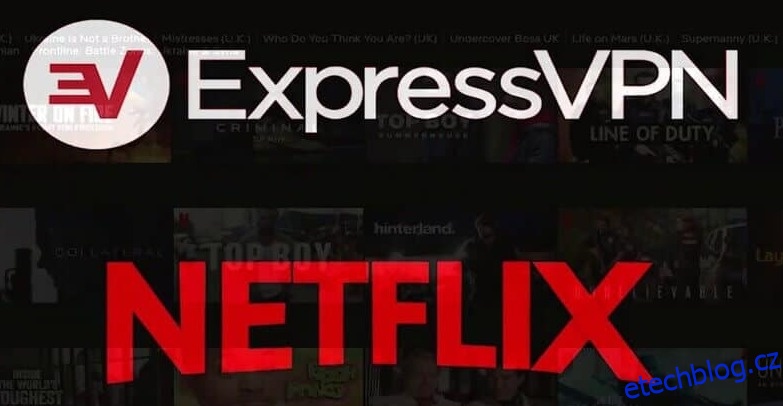
Ručně nakonfigurujte nastavení DNS
Pokud proplachování DNS problém nevyřeší, může být příčina v nastavení sítě. Často se stává, že nastavení DNS vašeho systému nedovolí přepsat DNS pomocí VPN. V důsledku toho vaše internetové připojení přestane fungovat.
Chcete-li tento problém vyřešit, musíte nastavení sítě nakonfigurovat tak, aby přijímalo DNS ExpressVPN ručně:
- Přejděte do Nastavení > Síť a internet > Centrum sítí a sdílení.
- Klikněte na aktivní internetové připojení.
- V novém okně klikněte na tlačítko „Vlastnosti“.
- Vyberte „Internet Protocol Version 4 (TCP/IPv4)“ a klikněte na „Vlastnosti“. Můžete také dvakrát kliknout na možnost IPv4 a otevřít okno s vlastnostmi.
- Na kartě „Obecné“ vyberte nastavení „Použít následující adresy serveru DNS“.
- Nyní zadejte veřejnou adresu DNS, například Google DNS. Můžete zadat 8.8.8.8 jako „Preferovaný server DNS“ a 8.8.4.4 jako „Alternativní server DNS“.
- Klikněte na „OK“ pro uložení nastavení.
- Pokud vám Google DNS nefunguje, můžete vyzkoušet i jiné veřejné DNS, jako je Cloudflare, Comodo nebo OpenDNS.
Po dokončení těchto úprav je čas upravit nastavení DNS v aplikaci VPN. Postupujte takto:
- Otevřete aplikaci ExpressVPN.
- Klikněte na ikonu menu a vyberte „Možnosti“.
- Přejděte na kartu „Upřesnit“.
- Zrušte zaškrtnutí u nastavení „Používat servery DNS ExpressVPN pouze při připojení k VPN“ a klikněte na „OK“.
- Po provedení všech těchto kroků k úpravě nastavení DNS propláchněte DNS, abyste mohli začít znovu. Nyní byste neměli mít problémy s přístupem k Netflixu přes ExpressVPN.
Proveďte ruční konfiguraci proxy serveru
Proxy server vám sice umožní obejít internetová omezení a skryje vaši IP adresu, ale přednastavený proxy může být v konfliktu s nastavením VPN. V takovém případě zjistíte, že ExpressVPN nefunguje s Netflixem.
Ruční konfigurace nastavení proxy může v tomto případě posloužit jako finální řešení problému s ExpressVPN a Netflixem. Postup:
- Přejděte do Nastavení > Síť a internet > Proxy.
- Zapněte možnost „Automaticky zjišťovat nastavení“.
- Podobné nastavení musíte provést i ve svém prohlížeči (pokud to podporuje).
Otevřete prohlížeč a přejděte do hlavního menu. V sekci „Nástroje“ nebo „Možnosti“ najděte „Nastavení sítě“, kde můžete upravit nastavení proxy serveru pro automatickou detekci.
Kontaktujte podporu ExpressVPN
Jednou z nejlepších věcí na ExpressVPN je pohotová zákaznická podpora, která je dostupná 24/7. Můžete je kdykoli kontaktovat prostřednictvím živého chatu a popsat svůj problém. V mnoha případech agent podpory ihned vyřeší váš problém související s VPN.
Pokud tedy žádné z výše uvedených řešení nepomohlo, jednoduše kontaktujte podporu ExpressVPN a požádejte o pomoc. Určitě vám s problémem pomohou.
Zkuste alternativu k ExpressVPN, která podporuje Netflix
Jako poslední možnost můžete zkusit alternativní službu VPN, která podporuje Netflix a dočasně opustit ExpressVPN (alespoň dočasně).
Ne všechny VPN na trhu však dokážou odblokovat Netflix tak efektivně jako ExpressVPN. Před přihlášením k jiné službě se proto ujistěte, že odblokování Netflixu podporuje. Můžete se také obrátit na tým podpory dané VPN pro ověření.
Pokud nemáte příliš mnoho času, podívejte se na našeho průvodce nejlepšími VPN, které odblokují Netflix. Poté si stačí vybrat tu, která nejlépe vyhovuje vašim požadavkům na streamování.
Proč používat ExpressVPN pro Netflix
Zajímá vás, proč byste měli používat ExpressVPN pro streamování, když se objevují problémy?
Především je třeba říci, že problémy s ExpressVPN se nevyskytují příliš často.
Ve skutečnosti je ExpressVPN jedinou službou, která důsledně odblokuje Netflix pro všechny uživatele po celém světě.
Kromě toho nabízí funkce, které z ní dělají nejlepší volbu mezi VPN.
Podrobněji jsme se na tuto VPN podívali v naší recenzi ExpressVPN. Nyní si stručně shrneme její výhody:
- Počet serverů: 3000+
- Umístění serverů: 160 v 94 zemích
- Záznam dat: přísné zásady bez protokolování
- Kill switch: ano
- Zabezpečení: AES-256-SHA254/AES-256-GCM, 2048-bit RSA
- Zákaznická podpora: 24/7 live chat, e-mail, vstupenky
- Podporované streamovací platformy: Netflix, BBC iPlayer, Amazon Prime Video, Hulu, Disney Plus, Hotstar a další
- Cenové plány: 6,67 $/měsíc – 12,95 $/měsíc
- Vyzkoušejte a získejte náhradu: 30denní placená zkušební verze s bezrizikovou zárukou vrácení peněz
Není skvělé mít VPN, která podporuje nejen streamování, ale i další online aktivity?
Navíc můžete stejnou VPN použít k odblokování dalších streamovacích platforem, jako je BBC iPlayer, RaiTV, ViaPlay, Channel 7, CANAL Plus, Voot a další.
S ohledem na všechny tyto výhody se vyplatí vyřešit menší problémy s proxy pomocí tipů pro opravu ExpressVPN Netflix. Díky tomu se stává nejlepší VPN pro sledování oblíbeného obsahu, kdykoli a kdekoli.
Nejlepší země ExpressVPN pro Netflix
Po vyzkoušení všech oprav a obnovení streamování se může stát, že budete čelit poklesu rychlosti.
Proč je tedy Netflix s ExpressVPN pomalý? Ptáte se!
Ve skutečnosti není ExpressVPN obecně pomalá. Rychlost připojení a streamování však závisí na serverech, které si vyberete. Čím lépe je server optimalizovaný pro streamování, tím lepší bude váš zážitek.
Poloha serveru také hraje roli při určování toho, ke které knihovně Netflix chcete mít přístup.
Je toho dost na zvážení?
Nemějte obavy!
Podívejte se na tyto servery ve všech zemích ExpressVPN Netflix, díky kterým získáte přístup k více než 19 knihovnám.
Austrálie – Perth/Syd Hong Kong – 2 Nizozemsko – Amsterdam 2 Spojené království – Londýn
Brazílie 2 Indie – Bombaj 1 Filipíny Spojené království – Wembley
Kanada – Toronto Irsko Singapur – CBD USA – Dallas 2
Kanada – Vancouver Itálie – Milán Singapur – Jurong USA – Los Angeles 5
Česká republika Japonsko – Tokio 2 Jižní Korea 2 USA – Miami 2
Francie – Štrasburk Japonsko – Jokohama Španělsko – Barcelona USA – New Jersey 3
Německo – Norimberk Mexiko Španělsko – Madrid USA – New York 2
Německo– Frankfurt -2 Nizozemsko – Amsterdam Švýcarsko USA – Washington DC
Závěr
ExpressVPN je aktuálně lídrem v odvětví VPN díky svým robustním funkcím zabezpečení a ochrany soukromí. Stejně jako u každé jiné aplikace se však čas od času může objevit chyba, která naruší streamování.
Vzhledem k popularitě této VPN služby jako je Netflix používají i drsnější metody k jejich blokování, což vyžaduje vyhledávání specializovaných tipů pro opravu ExpressVPN s Netflixem.
Až se příště zeptáte: „Zablokoval Netflix ExpressVPN?“, a budete čelit problémům se streamováním, zkuste je vyřešit pomocí uvedených kroků. Určitě se vám podaří obnovit streamování rychleji. Pokud ne, můžete vyzkoušet alternativy k ExpressVPN, jako je SurfsharkVPN nebo NordVPN.